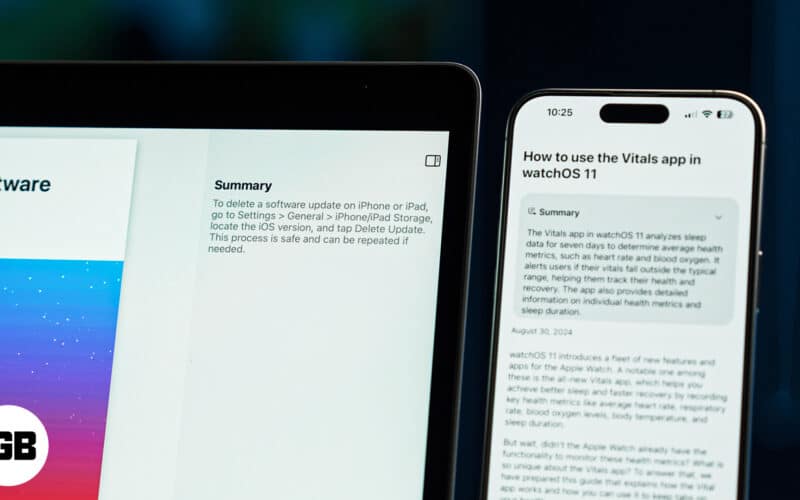
Apple Intelligencen saapuessa iPhone- ja Mac-tietokoneisiin käyttäjillä on nyt enemmän kuin koskaan syitä pitää kiinni Safarista. Vaikka useimmat Apple Intelligence -ominaisuudet eivät ole vielä saatavilla, ja niiden odotetaan saapuvan tulevien iOS 18- ja macOS Sequoia -päivitysten mukana, Safarin Summarize-ominaisuus on täällä.
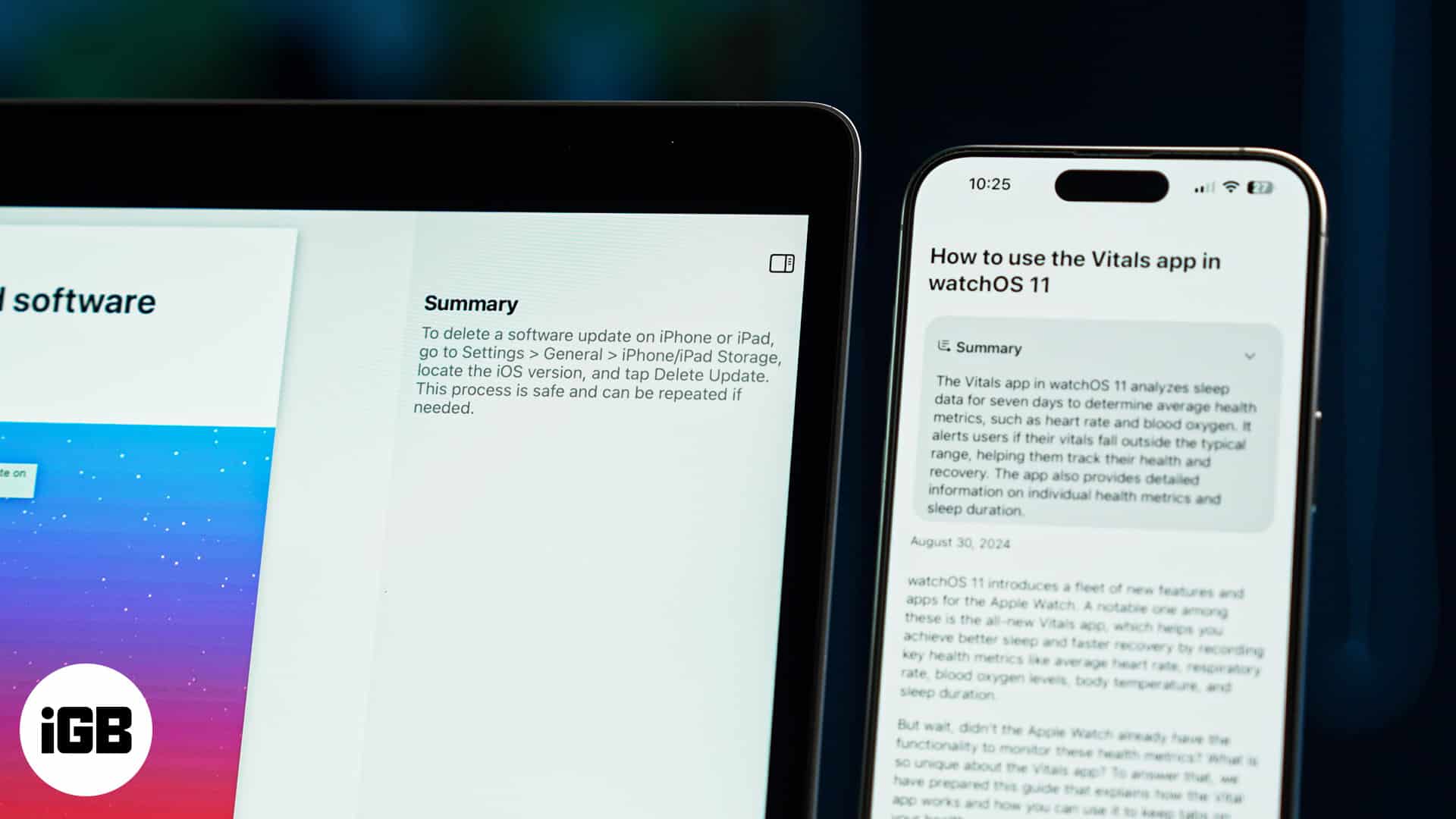
Edellyttäen, että iPhonesi ja Macisi tukevat Apple Intelligenceä, Summarize antaa sinulle tekoälyn luomia verkkosivujen yhteenvetoja ajan säästämiseksi. Jatka lukemista oppiaksesi kaiken, mitä sinun tulee tietää Safarin uudesta Apple Intelligence -pohjaisesta Summarize-ominaisuudesta.
Mikä on Summarize-ominaisuus Safarissa ja miten se toimii?
Apple suunnitteli Safarin Summarize-ominaisuuden ottaen huomioon ongelmat, joita käyttäjät kohtaavat, kun heidän on seulottava erilaisia tutkimuspapereita, blogiviestejä, uusia tarinoita ja säännöllisemmin.
Kun tämä ominaisuus on aktivoitu Apple Intelligence -tuetuissa laitteissasi, se analysoi koko verkkosivun ja tunnistaa tärkeimmät kohdat, tärkeät tiedot ja olennaiset tiedot. Kun se on valmis, se tekee lyhyen yhteenvedon sivusta, joka kaappaa koko sisällön ydinviestin.
Tämä auttaa sinua ymmärtämään nopeasti sisällön ytimen ilman, että sinun tarvitsee käydä läpi koko verkkosivua itse. Voit sitten kopioida yhteenvetotekstin tavalliseen tapaan tai muuttaa sen Apple Intelligence Writing Tools -työkaluilla.
Edut verkkosivujen yhteenvedosta Apple Intelligencellä
Vaikka Summarize-ominaisuus hyödyttää suuresti niitä, jotka lukevat paljon, sillä on myös joukko muita etuja. Katsotaanpa muutamia.
- Säästää aikaa: Nopea yhteenveto suurista tekstilohkoista voi auttaa kiireisiä ammattilaisia, opiskelijoita tai kaikkia, jotka haluavat ymmärtää suuria määriä tietoa lyhyemmässä ajassa.
- Parantaa keskittymistä: Lukemalla vain luodun yhteenvedon voit keskittyä enemmän avainkohtiin ja välttää häiriötekijöitä, jotka aiheutuvat suuresta turhasta tekstistä, jossa on vähemmän merkityksellistä tietoa.
- Helppokäyttöisyys: Ominaisuudet voivat hyödyttää suuresti käyttäjiä, joilla on kognitiivisia vammoja tai ongelmia suurten tekstien lukemisessa, koska ne helpottavat monimutkaisen tiedon ymmärtämistä pienemmällä tekstillä.
- Tehostettu tutkimus: Tutkijat ja tutkijat voivat käyttää Summarize-ominaisuutta arvioidakseen, sisältääkö verkkosivu heidän etsimäänsä tietoa, mikä auttaa heitä rajaamaan tutkimuslähteitään.
Kuinka tehdä yhteenveto verkkosivuista Safarissa iOS 18:ssa
Ennen kuin aloitat, varmista, että iPhonesi on päivitetty uusimpaan iOS 18 -betaversioon ja tukee Apple Intelligencea. Noudata sitten näitä ohjeita:
- Avaa Safari ja siirry verkkosivulle, josta haluat tehdä yhteenvedon.
- Napauta osoitepalkissa olevaa Reader-tilan kuvaketta.
- Napauta Näytä Reader -painiketta näkyviin tulevassa peittokuvavalikossa.
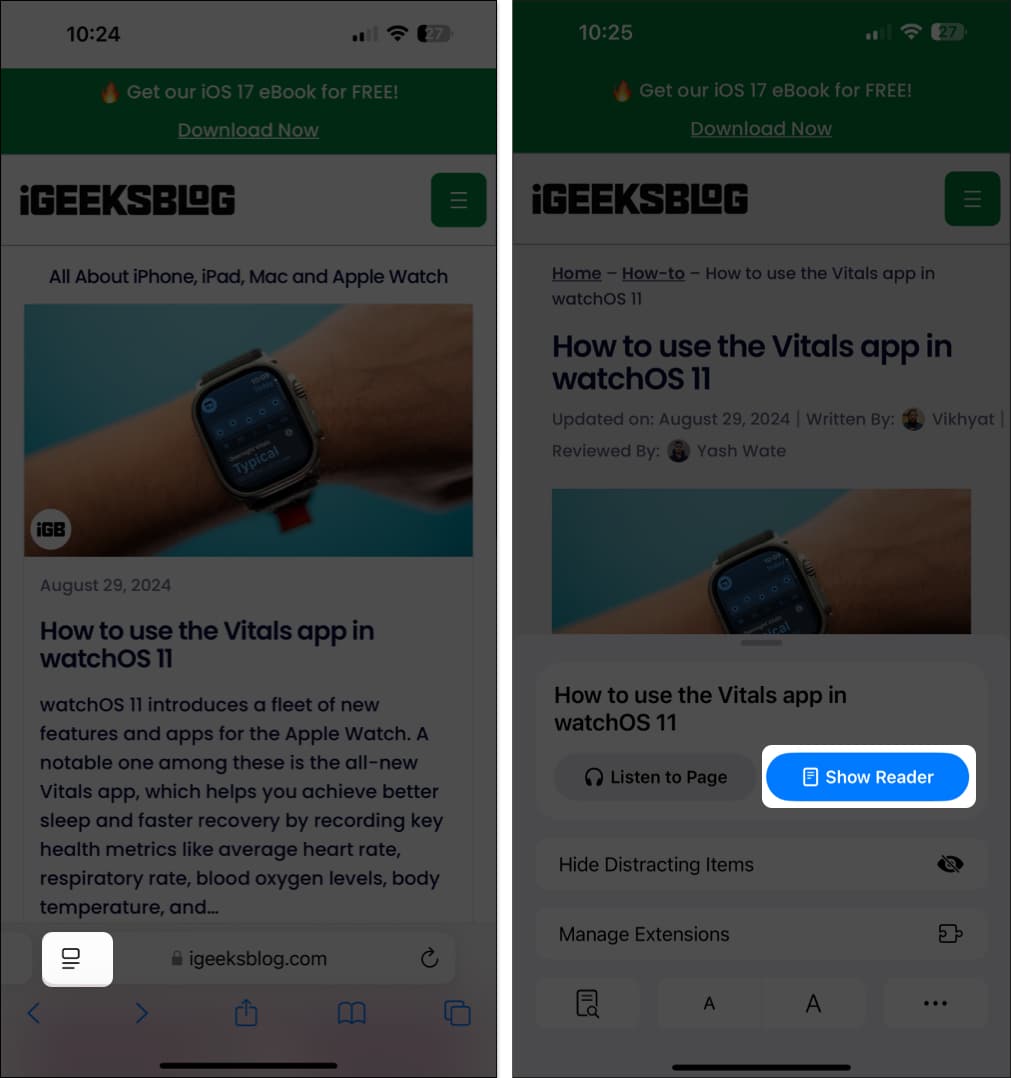
- Napauta seuraavaksi Lukijanäkymän käyttöliittymässä Summari-painiketta.
- Kun Apple Intelligence käy läpi koko tekstin, verkkosivun yhteenveto tulee näkyviin sivun otsikon alle.
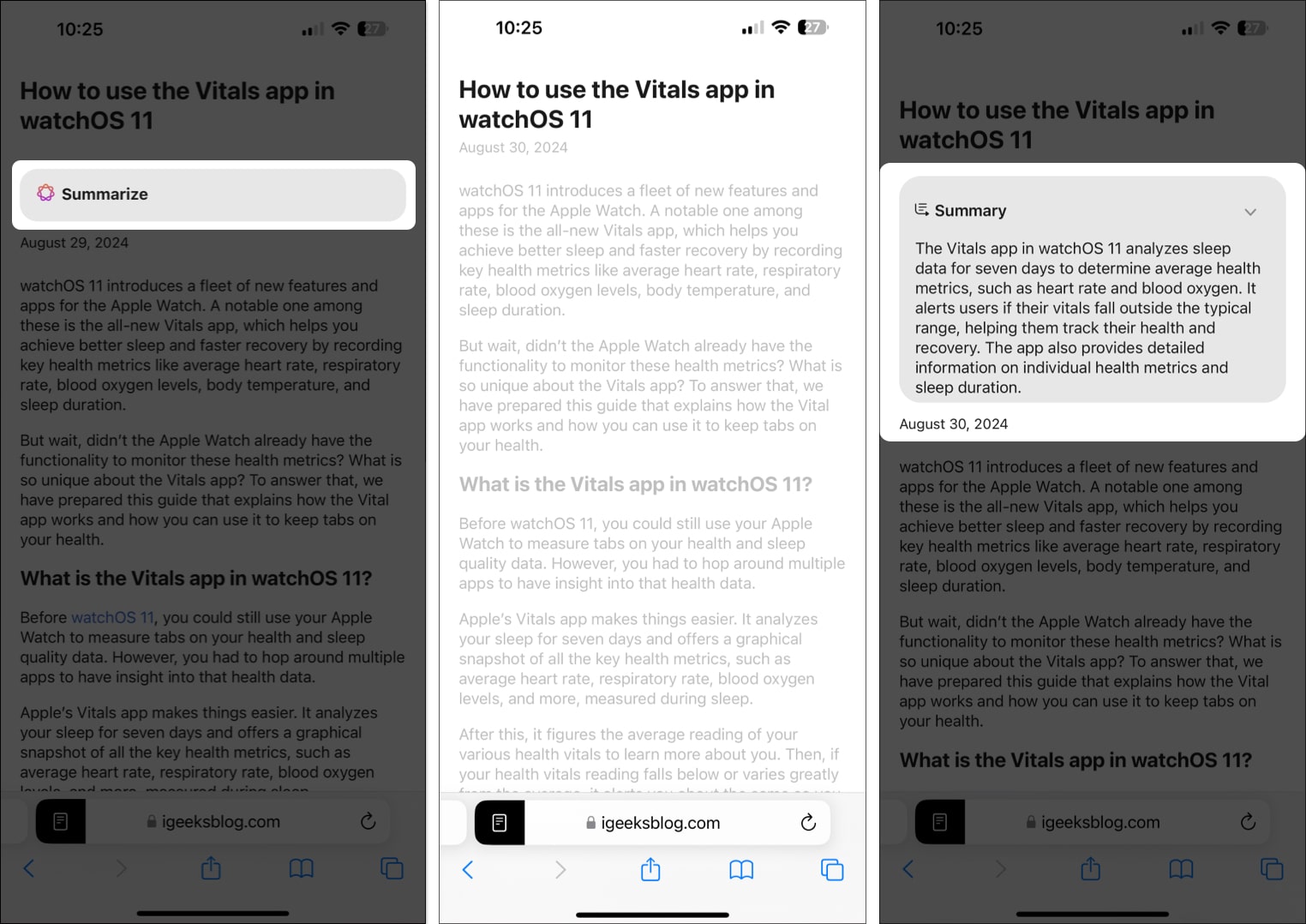
- Poistuaksesi Reader-tilasta, napauta Reader-kuvaketta URL-välilehdellä ja napauta sitten Piilota lukija -painiketta.
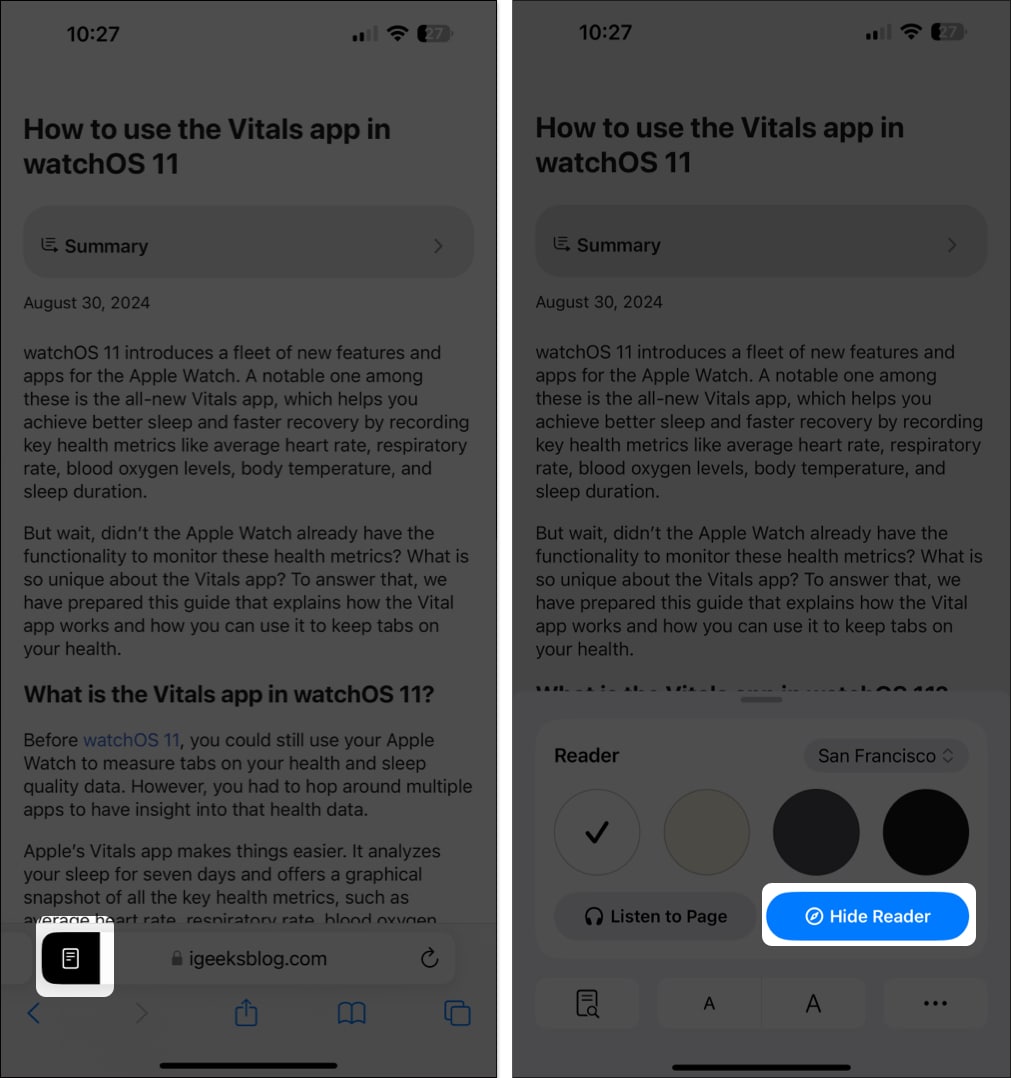
Kuinka tehdä yhteenveto verkkosivuista Safarissa macOS Sequoiassa
Varmista, että Macissasi on macOS Sequoia ja että se tukee Apple Intelligenceä. Noudata tämän jälkeen näitä ohjeita:
- Siirry verkkosivulle, josta haluat tehdä yhteenvedon Safarissa.
- Napsauta osoitepalkin vasemmassa kulmassa olevaa Reader Mode -kuvaketta.
- Napsauta sitten Näytä Reader -painiketta näkyviin tulevassa ponnahdusvalikosta.
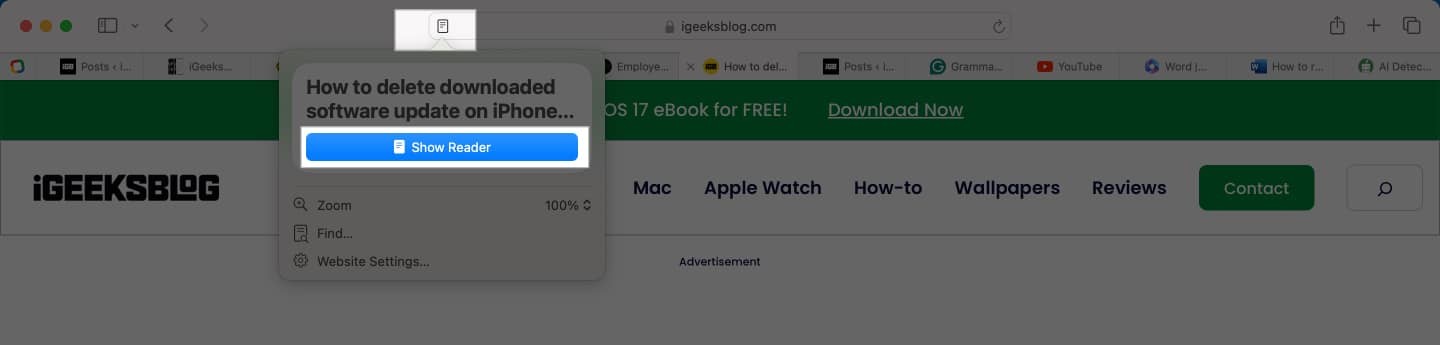
- Napsauta seuraavaksi verkkosivun otsikon alla olevaa Yhteenveto-painiketta ja odota, että Apple Intelligence käy läpi koko verkkosivun ja luo yhteenvedon.

Kun olet luonut, näet yhteenvedon oikealla.
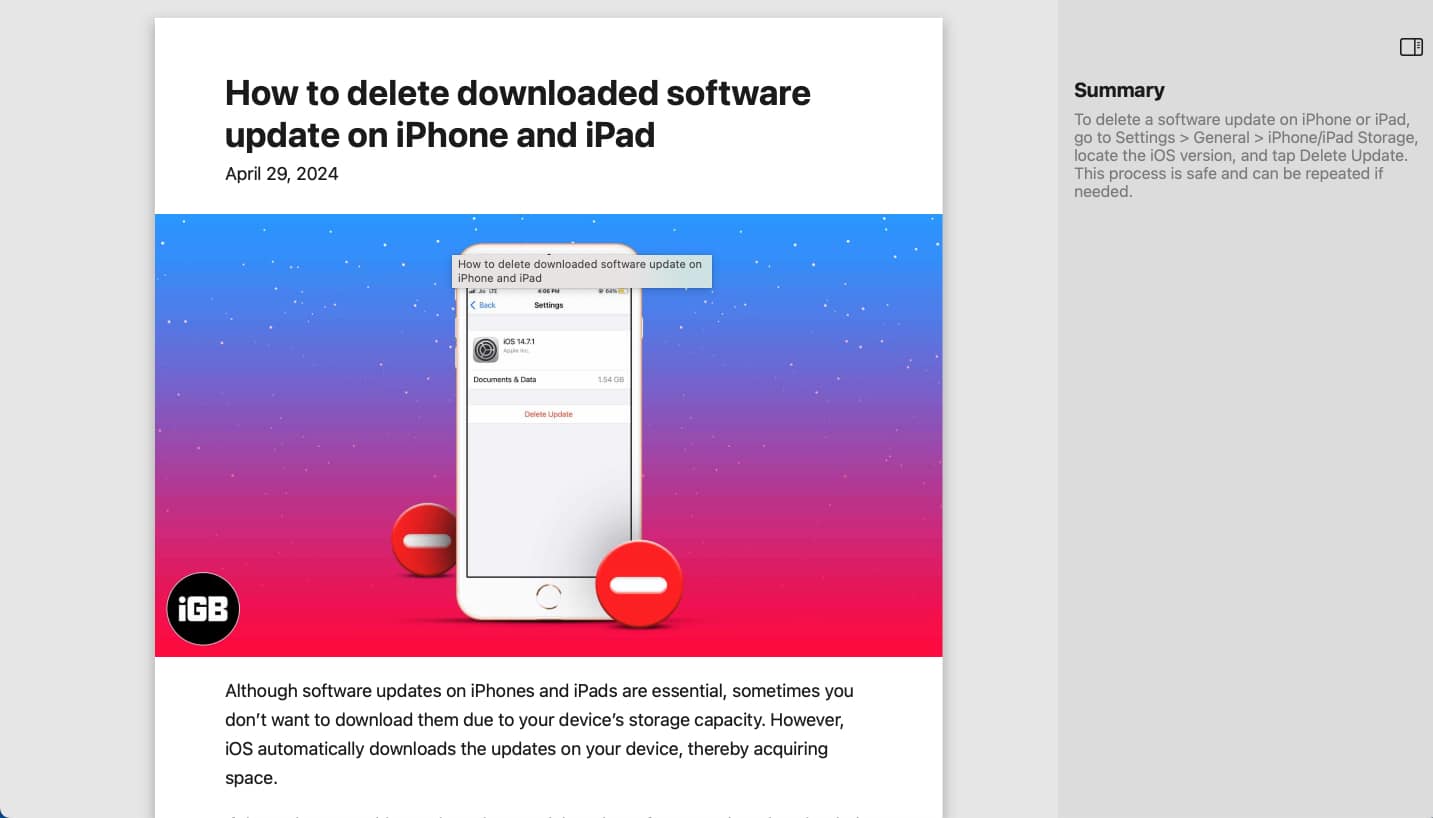
Käsittele enemmän tietoa lyhyemmässä ajassa….
Summarize webpages -ominaisuuden käyttöönotto edustaa Applen merkittävää askelta kohti Apple Intelligencen integroimista päivittäisiin tehtäviimme iPhonessa ja Macissa.
Paljon lukevana olen käyttänyt ominaisuutta jo jonkin aikaa ja olen täysin tyytyväinen sen tuloksiin. Uskon kuitenkin, että Apple on sotkenut paljon aikaa piilottamalla ominaisuuden Reader-tilan taakse, koska Summarize-näyttö olisi hyödyllisempää.
Mitä mieltä olet Apple Intelligence -pohjaisesta Summarize-ominaisuudesta? Jaa ne kommenteissa.
UKK
Kyllä, Web-sivun yhteenveto-ominaisuutta voidaan käyttää myös Safari Private Browsing -ikkunassa.
Tutustu muihin iOS 18 -ominaisuuksiin täällä:
- Safarin häiriönhallintaominaisuuden käyttäminen iOS 18:ssa
- iOS 18: Music Hapticsin käyttäminen iPhonessa
- Apple Intelligencen käyttäminen iPhonen Mail-sovelluksessa
